گوگل آلرت (Google Alerts) یک ویژگی ناشناخته اما بسیار کاربردی گوگل است. این قابلیت به شما کمک میکند که در مورد مباحث و کلیدواژههای که در اینترنت به آنها بسیار اهمیت میدهید؛ ایمیلهایی را دریافت نمایید. در این صورت نیازی نیست که هرروز در مورد آنها جستوجو کنید. هر بار که شما این هشدار را برای یک موضوع، کلمه و یا عبارت در اینترنت فعال میکنید؛ گوگل بهمحض دریافت خبرهای در مورد کلیدواژه شما، این اخبار را برای شما ایمیل خواهد کرد.
Google Alerts چیست؟
Google Alerts راهی است برای آگاهی از چیزهایی که برای شما مهم است؛ بدون اینکه مجبور شوید آن را در گوگل جستوجو کنید. هر زمان که یک صفحه وب از کلیدواژه و اصطلاح موردنظر شما استفاده کرد؛ هشداری از طریق ایمیل توسط گوگل برای شما ارسال خواهد شد. بهعنوانمثال اگر نام خودتان یا هر کلیدواژه دیگری مانند “Pixelbook” را در گوگل آلرت تنظیم کرده باشید؛ هر بار شخصی مقالهای در وب منتشر کرد و در آن به نام شما و یا کلیدواژه Pixelbook اشاره نمود؛ Google Alert یک ایمیل ارسال میکند و لینک صفحه را برای شما میفرستند. در این صورت بدون نیاز به جستوجو روزانه در گوگل میتوانید در مورد آن اطلاعاتی به دست بیاورید.
تقریباً برای هر کلیدواژهای در اینترنت میتوانید این هشدار را ایجاد کنید. دوست دارید بدانید چه کسی در مورد شما صحبت میکند؟ یا میخواهید از هشدارهای سفارشی در مورد مشاغل در منطقهتان باخبر شوید؟ یک هشدار تنظیم کنید و به Google اجازه دهید بقیه کار را انجام دهد.
توجه: برای استفاده از Google Alerts، به یک حساب Google نیاز خواهید داشت. بنابراین گوگل کروم را باز کرده و وارد حساب خود شوید.
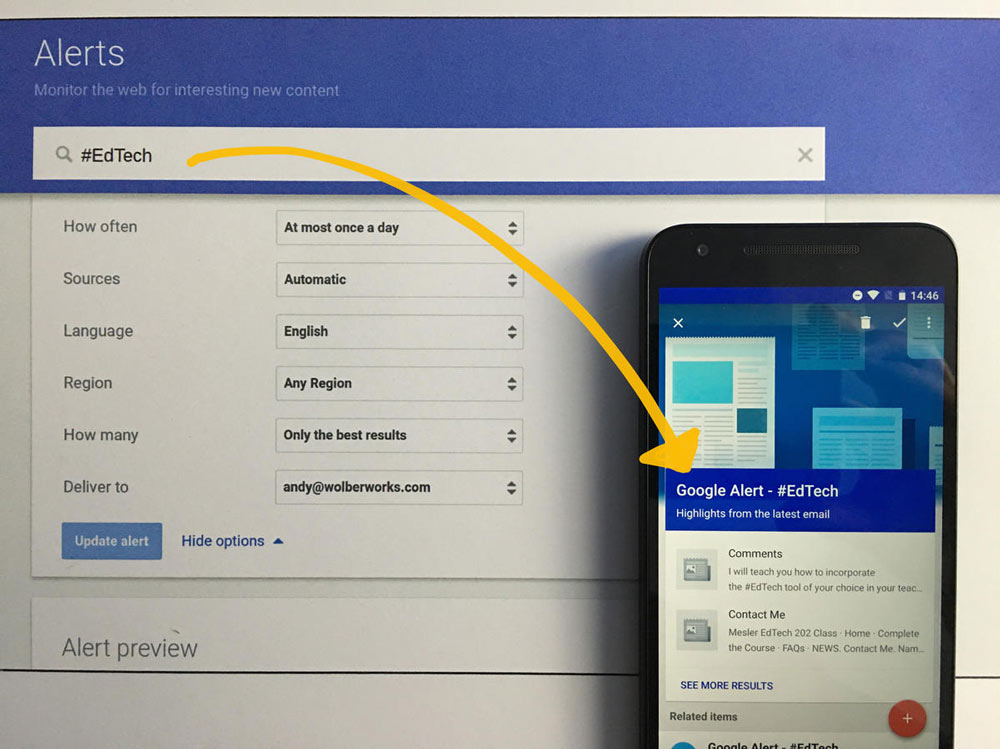
نحوه تنظیم هشدار در گوگل آلرت
مرورگر خود را باز کرده و به Google Alerts بروید. اطمینان حاصل کنید که وارد حساب Google خود شدهاید. در کادر ارائه شده؛ کلمه یا عبارت موردنظر برای ایجاد هشدار را تایپ کنید و سپس بر روی دکمه “ایجاد هشدار/Create Alert” کلیک کنید.
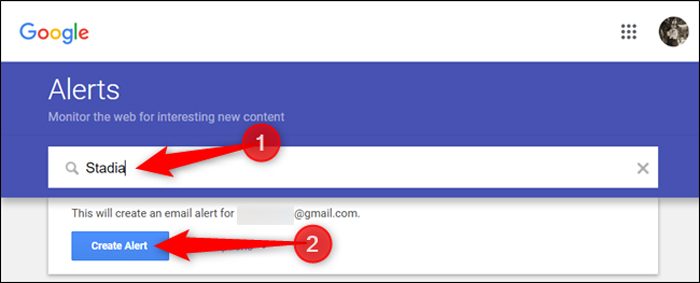
کادری که در آن متن و کلیدواژه خود را وارد میکنید؛ دقیقاً مانند کادر جستجوی Google کار میکند. برای به دست آوردن جستجوی و نتایج دقیقتر، سعی کنید تا حد امکان کلیدواژهتان خاص باشد. در غیر این صورت ممکن است گوگل هزاران اعلان بیربط را به ایمیل شما ارسال کند.
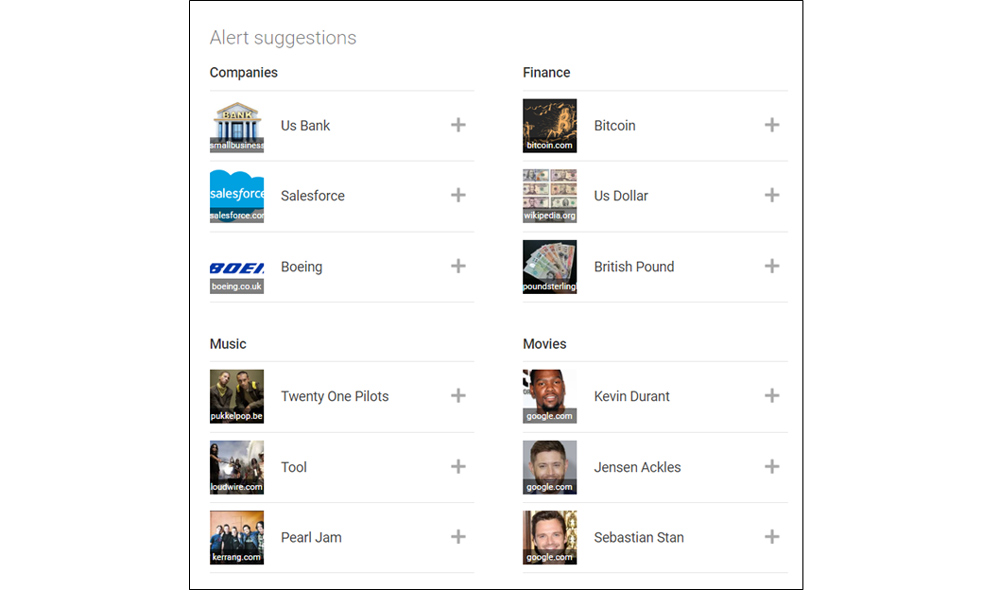
از طرف دیگر، میتوانید به پایین صفحه بروید و از لیست موجود، برخی از موضوعات پیشنهادی را دنبال کنید. برای افزودن هشدار در هر موضوع خاص، روی علامت “+” کلیک کنید.
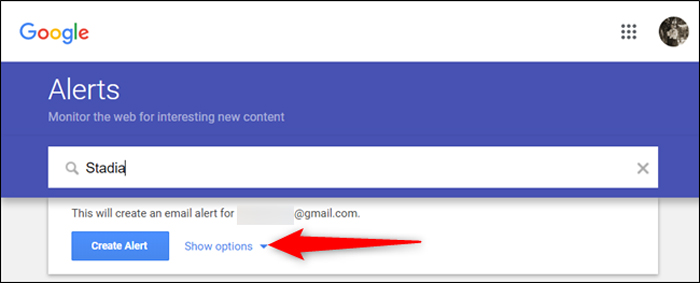
علاوه بر این در زیر کادر جستوجو و در کنار دکمه “ایجاد هشدار/Create Alert” گزینه دیگری به نام “Show Options” وجود دارد. روی آن کلید کنید تا از این طریق تعداد هشدارهای دریافتی، منابعی که گوگل از آن استفاده میکند؛ زبان موردنظر، منطقه، تعداد نتایج و مکانهای دریافت آنها بهصورت ایمیل یا غیره را تغییر داده و سفارشیسازی کنید.
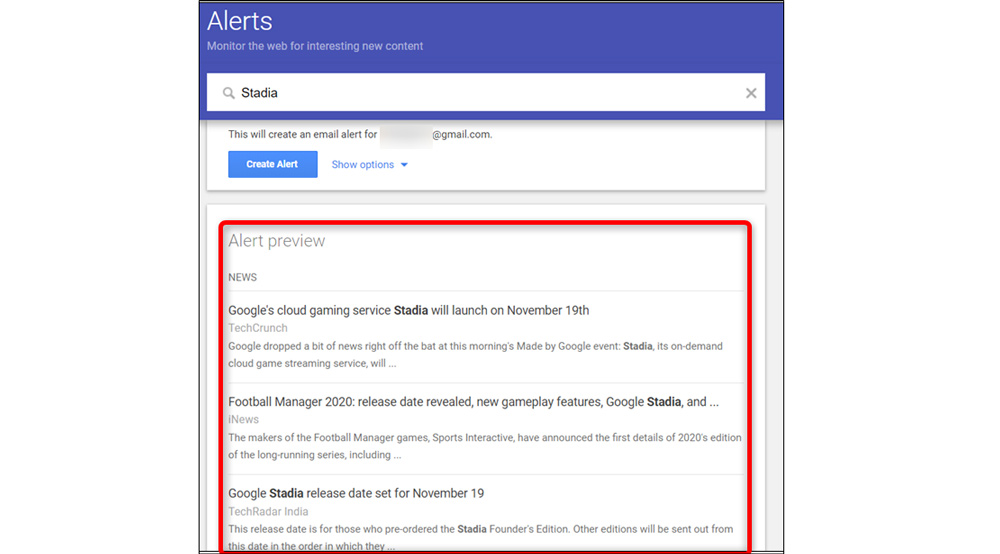
به سمت پایین صفحه بیاید تا پیشنمایش آنچه گوگل برای شما ارسال خواهد کرد را مشاهده کنید. وقتی تغییرات لازم را در گزینههای موجود ایجاد کرده و آنها را سفارشیسازی کردید؛ گزینه Create Alert” را فشار دهید.
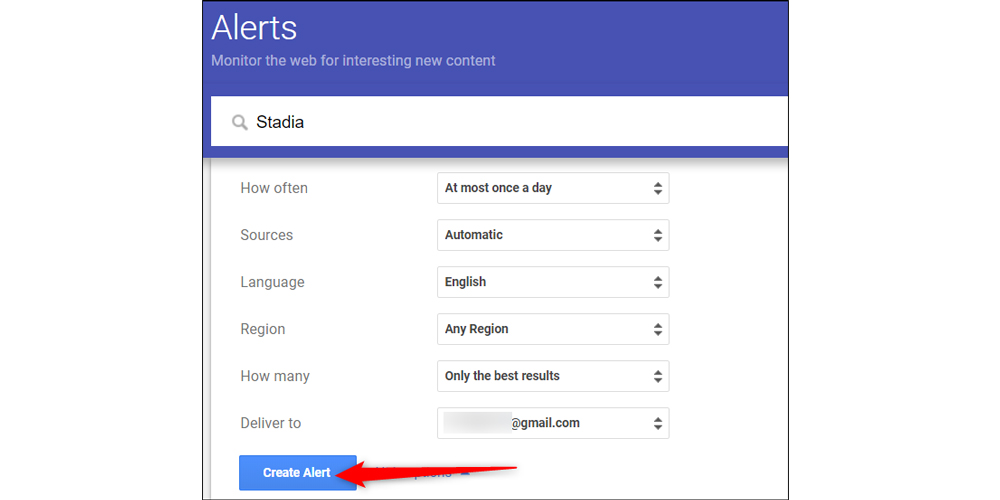
چگونه میتوان تنظیمات تحویل هشدارها در گوگل الرت را تغییر داد؟
علاوه بر این میتوانید زمان و روز موردنظرتان برای دریافت هشدار را تغییر دهید. حتی در این قسمت قابلیتی وجود دارد که با فعالسازی آن میتوانید تمام هشدارها را در یک ایمیل واحد دریافت کنید؛ در این صورت فضای ایمیل شما شلوغ نخواهد شد.
برای این کار از وبسایت Google Alerts، بر روی نماد چرخدنده (Settings) رو به روی بخش “هشدارهای من/ My Alerts” کلیک کنید.
روی گزینه اول و چکلیست Delivery Time کلیک کرده و زمان دریافت هشدار را انتخاب کنید.
اگر دوست دارید تمام این هشدارها در یک ایمیل به دستتان برسد؛ روی کادر کنار “Digest” کلیک کنید. علاوه بر این میتوانید تعداد دریافت هشدارها را نیز وارد نمایید. گزینه را انتخاب کرده و درنهایت گزینه “ذخیره” را فشار دهید تا از بخش تنظیمات خارج شوید.
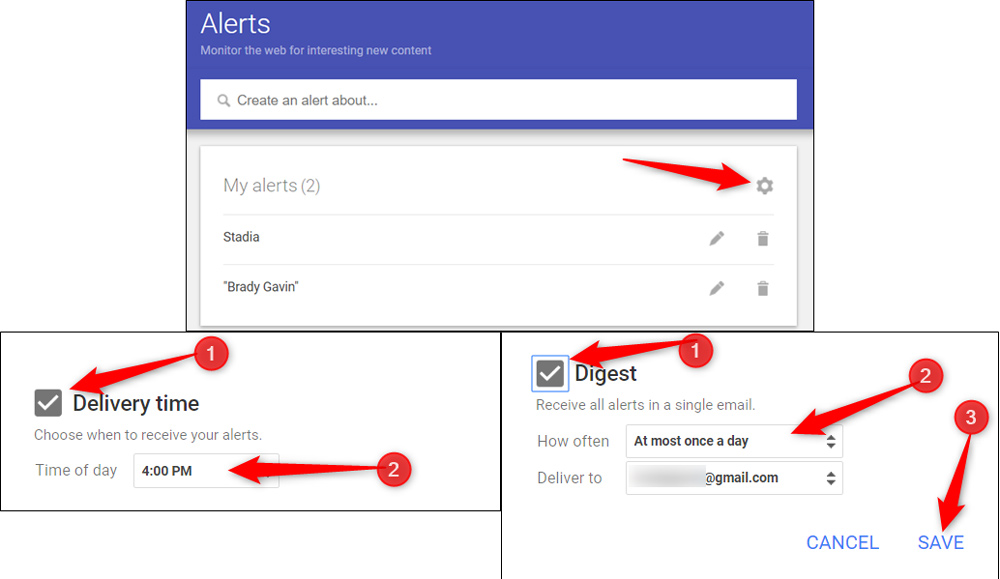
چگونه یک هشدار را در گوگل آلرت حذف یا ویرایش کنیم؟
اگر بهطور تصادفی یک هشدار با تنظیمات اشتباه ایجاد کردهاید؛ نیازی نیست آن را حذف کنید. بهراحتی میتوانید نحوه دریافت هشدارها را از ابتدا ویرایش و تغییر دهید.
برای این کار به وبسایت Google Alerts بروید، روی نماد مداد (Pencil) در کنار هشداری که قبلاً تنظیم کردهاید کلیک کنید.
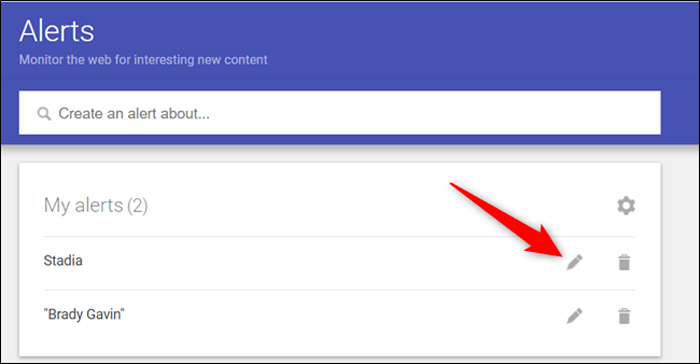
در مرحله بعد، هر یک از گزینههای موجود را بهروز کنید و سپس بر روی “بهروزرسانی هشدار/ Update Alert” کلیک کنید تا هرگونه تغییر ذخیره شود.
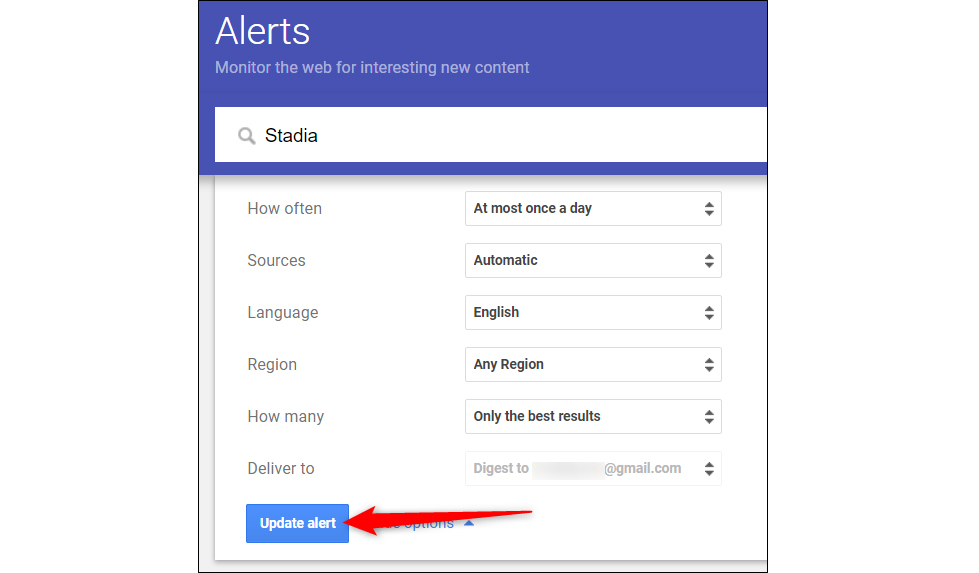
برای حذف کردن هشدار بهطورکلی میتوانید بر روی نماد سطل آشغال کنار هشدار موردنظر کلیک گرده و آن را برای همیشه حذف کنید. برعکس روال معمول گوگل برای حذف این هشدار، از شما تأیید نمیخواهد. اما اگر بهصورت تصادفی یک هشدار را حذف کردید؛ یک پنجره پاپ آب برای برگشت وجود دارد.
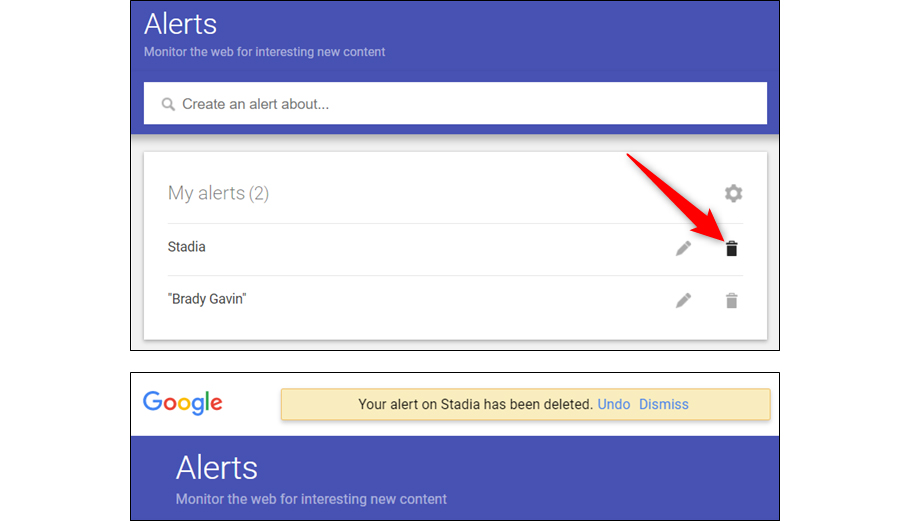
لینک کوتاه:




